Så här ansluter du Apple TV till Wi-Fi utan en fjärrkontroll

Apple TV är en av de mest populära men dyra TV-apparaterna som hjälper dig att bygga upp Apples ekosystem. Även om Apple TV innehåller många funktioner kräver dessa funktioner en fjärrkontroll. En av de viktigaste funktionerna hos en Smart TV är Wi-Fi-anslutning. Utan den är en smart-tv lika bra som en dum tv.
Så om du tappade bort din fjärrkontroll eller åkte någonstans på semester och platsen inte har någon fjärrkontroll, här är vår guide som hjälper dig att ansluta din Apple TV till Wi-Fi utan en fjärrkontroll.
Innehåll:
Anslut Apple TV till WiFi utan fjärrkontroll | Tappade bort Apple TV-fjärrkontrollen
Det finns två sätt att ansluta din Apple TV till Wi-Fi utan en fjärrkontroll. Den första fjärrkontrollen kräver att du har en iPhone eller iPad, vilket du definitivt har. En annan metod kräver ett Bluetooth-tangentbord.
Den andra metoden är praktisk om din iPhone är den enda iOS-enheten som finns tillgänglig hemma, eller om du är hemma hos en vän. Med det sagt, låt oss börja.
Använd din iPhone eller iPad som en Apple TV Remote
Det förmodligen enklaste sättet att ansluta din Apple TV till Wi-Fi utan en fjärrkontroll är att använda din iPhone eller iPad som fjärrkontroll. Dessutom är det ganska enkelt att ansluta en iPad, iPhone eller Apple TV och sedan använda den som en fjärrkontroll. Följ dessa steg för att göra detsamma:
- Anslut din Apple TV med en Ethernet-kabel till din router.
- Öppna iPhone eller iPad kontrollcenter och klicka på Apple TV Remote.
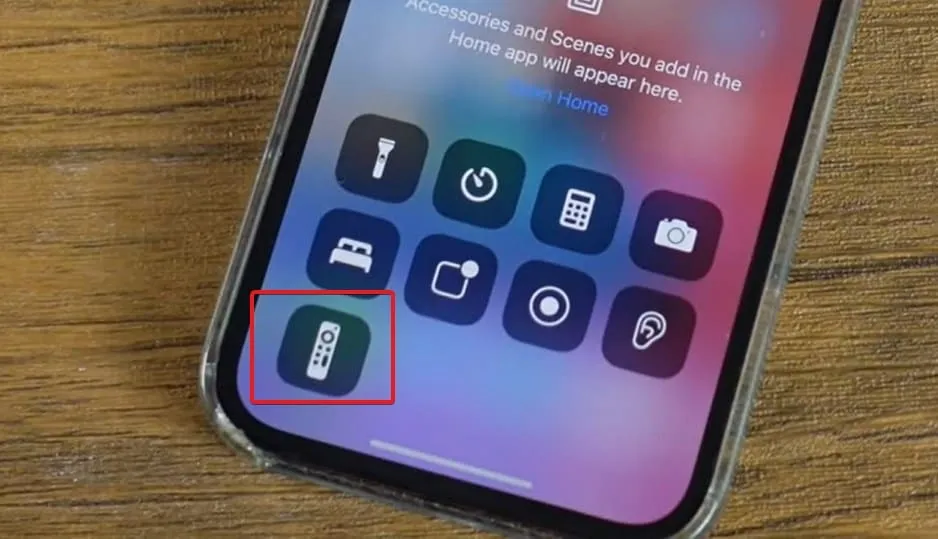
- Om den inte finns där, gå till Inställningar > Kontrollcenter och slå på Apple TV Remote.
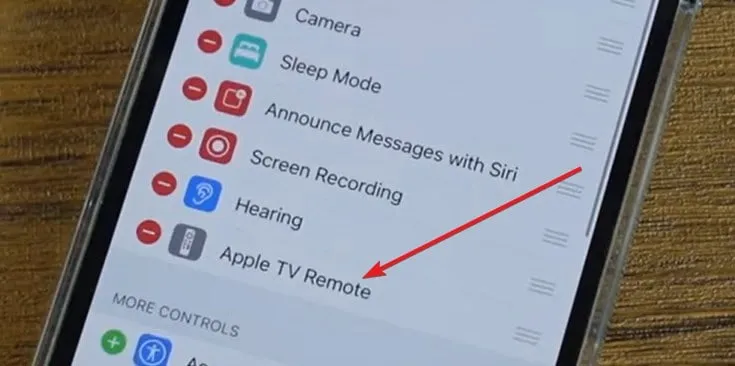
- När du trycker på Apple TV Remote kommer du att se en PIN-kod på din TV.
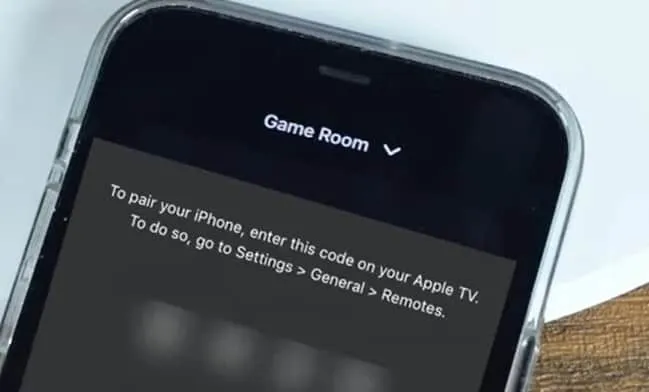
- Ange denna PIN-kod på din iPhone så ansluts din telefon till din TV.
Nu är din iPhone klar och kan användas som fjärrkontroll. Gå till inställningar och anslut Wi-Fi genom att följa instruktionerna på skärmen. När du är ansluten kan du koppla bort den tidigare anslutna Ethernet-kabeln.
Men vad kommer andra medlemmar i din familj att göra om din iPhone är den enda iOS-enheten hemma och du behöver ta den med dig? Nåväl, nästa sätt är bara för dem.
Anslutet Bluetooth-tangentbord
Att ansluta ett Bluetooth-tangentbord för att använda som fjärrkontroll för din Apple TV är en annan metod som sparar dig besväret med att hålla din iPhone eller iPad i närheten. Följ bara dessa steg och ditt tangentbord blir din favoritfjärrkontroll:
- När din Apple TV är påslagen slår du på ditt Bluetooth-tangentbord och se till att det är i ihopparningsläge.
- Nu, med din iPhone som fjärrkontroll, gå till Inställningar > Fjärrkontroller och enheter > Bluetooth på din Apple TV.
- Din Apple TV börjar nu söka efter enheter i närheten.
- Var noga med att placera ditt tangentbord bredvid din Apple TV.
- När Bluetooth-tangentbordet visas på tillgängliga enheter ansluter du det med koden som visas på skärmen.
- Din Apple TV är nu ansluten till ditt Bluetooth-tangentbord.
Kan du använda ditt iMac-tangentbord som en Apple TV Remote?
Ja, du kan också använda ditt iMac-tangentbord som en Apple TV-fjärrkontroll. Du måste ladda ner en specifik app som heter Typeeto från AppStore och använda den för att para ihop med din Apple TV.
slutsats
Tja, det är allt vi har om hur du kan ansluta din Apple TV till Wi-Fi utan en fjärrkontroll. Vi hoppas att den här guiden har hjälpt dig. Om du har några frågor eller stöter på några problem under hela processen, var noga med att lämna en kommentar nedan.
Lämna ett svar